コメントでは、「WiFiルーターからのパスワードを忘れた-どうすればよいのか、どのように見つけて復元するのか」という質問をよくします。ワイヤレスネットワークに接続するための認証キー、またはルーターの管理パネルにアクセスするための認証キー-リーダーによってパスワードが正確に失われたことについて、私は常に迷っています。この記事では、WiFiパスワードを回復する方法、または極端な場合には、組み込みのWindowsツールを使用して、またはルーターのコントロールパネルからリセットする方法を検討します。このマニュアルは、TP-Link、Asus、D-Link、Zyxel、Keenetic、Tenda、Mercsys、Netis、Rostelecom、Beelineなど、どのモデルにも適しています。
ルーターのWi-Fiネットワークからパスワードを失った-回復方法
Wi-Fiパスワードの回復の問題は、このタイプのワイヤレス接続が存在する限り、これからも、そしてこれからもずっと重要です。まあ、確かに、私たちはそれを一度紹介し、それを永遠に忘れます。それまでの間、Windowsを再インストールしたり、ネットワークアダプターを変更したりすると、インターネットにアクセスできなくなります。この問題を詳しく見てみましょう。
ガジェットをワイヤレスネットワークに接続したいが、Wi-Fiから記録されたキーを紛失した場合、パスワードを回復するにはいくつかの方法があります。
- コンピューター経由
- 電話
- またはルーター自体に
 Alexander WiFiネットワークスペシャリスト質問する私は、コンピューターまたはスマートフォンを使用してWi-Fiネットワークから失われたパスワードを回復し、それをWindowsまたはAndroidファイルシステムから引き出すのが最も便利だと思います。特別な無料プログラムを使用する場合、これは最も用途が広く簡単です。
Alexander WiFiネットワークスペシャリスト質問する私は、コンピューターまたはスマートフォンを使用してWi-Fiネットワークから失われたパスワードを回復し、それをWindowsまたはAndroidファイルシステムから引き出すのが最も便利だと思います。特別な無料プログラムを使用する場合、これは最も用途が広く簡単です。WindowsコンピューターでWiFiパスワードを見つける方法は?
まず、wifiに接続するためにこれまでに入力されたすべてのパスワードは、コンピューターまたはスマートフォンのオペレーティングシステム(Windows、Android、またはiOS)内に保存されることは重要ではないことを理解する必要があります。それらは常にシステムファイルの1つにあります。したがって、ルーターをリセットしなくてもWi-Fiのキーを確認できます。
Windows 7、8、または10オペレーティングシステムがインストールされているコンピューター自体のwifiからパスワードを見つける方法はいくつかあります。
- プログラムを通じて
- 組み込みWindows
セキュリティキーを忘れた-ワイヤレスキービューを使用して回復する方法
少なくとも1回はネットワークに接続している場合(覚えておく必要のあるパスワード)、ある種の左利き用プログラムを使用してハッキングする必要はありません。いったん入力されたが、パスワードを忘れたWindowsオペレーティングシステムの腸から釣り上げる非常に優れた無料のユーティリティがあります。ワイヤレスキービューと呼ばれます-ここからダウンロードできます。このプログラムは、最も複雑なタイプのWPA / PSK暗号化でさえも機能します。最も重要なのは、Windowsのすべてのバージョン-10、8、7、さらにはXPです。
ダウンロードして管理者として実行-インストールは必要ありません。少し待つと、プログラムは標準のWindowsアプリケーション(Windows XPではワイヤレスゼロ構成、上記のバージョンではWLAN自動構成)を使用してコンピューターが接続されたネットワークへのすべてのキーを見つけます。つまり、サードパーティのアプリケーションを使用して接続しなかった場合は、すべてが存在します。
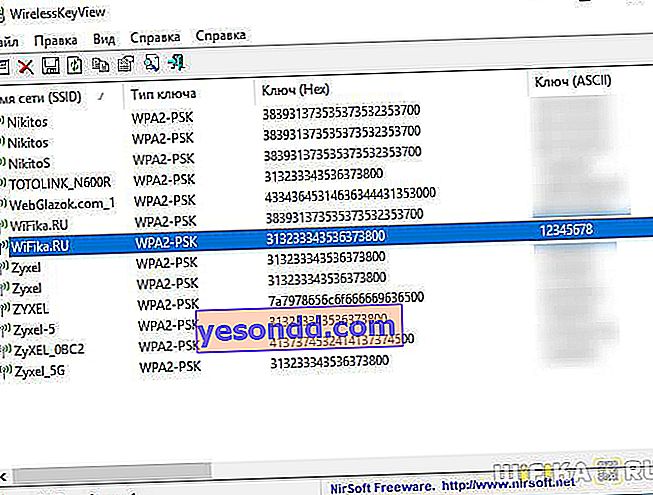
その後、別のテキストファイルに保存し、現時点で必要なものを見つけます。その後、それを覚えておくか、新しいパスワードを変更してwifiに置くことができます。これは簡単に覚えることができます。
Windows 10の組み込みツールでWi-Fiパスワードを見つける方法は?
別のプログラムをインストールする方法がない場合は、より複雑な方法を実行する必要があります。さいわい、Windows 10には、忘れた認証キーを回復する機能が組み込まれています。
画面の右下隅にあるネットワーク接続アイコンをクリックして、「ネットワークとインターネットの設定を開く」に移動します

ページを下にスクロールして、「ネットワークと共有センター」のリンクを見つけます。

次に、リスト内のwifi接続と[ワイヤレスネットワーク]リンクを見つけます。
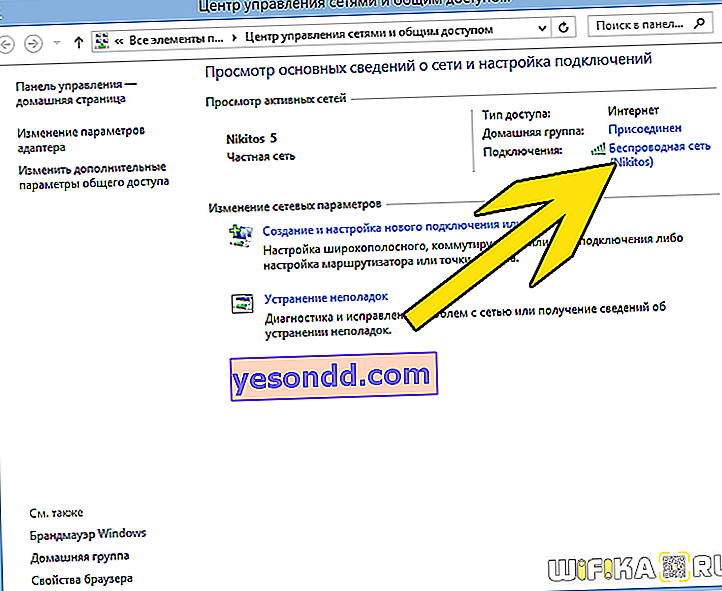
新しいウィンドウが開き、[セキュリティ]タブに切り替えて、[入力した文字を表示]にチェックマークを付けます。

それだけです-現在のWiFiパスワードが目の前に表示されます-書き留めて、もうなくさないでください!
